在Build2014开发者大会上,微软为Win8.1平台带来全新的Win8.1 Update平台,尤其为开始屏幕带来电源按钮。但是微软这项贴心提示并不是所有用户的菜。例如Surface Pro平板并没有这个电源键,普通桌面用户也不需要这个电源键。因此,为所有Win8.1用户送来注册表使用小技巧:一键隐藏/开启Win8.1 Update电源按钮。那如何操作呢,具体可以参考如下——1、由于我们需要对Win8.1注册表“动刀”,必须提前备份下当前注册表,例如,魔方清理大师提供了“备份注册表”功能。
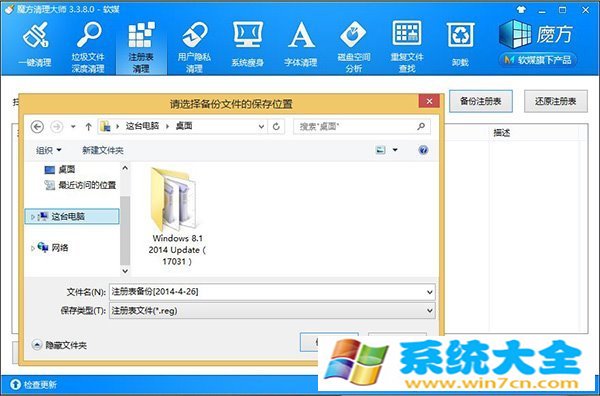
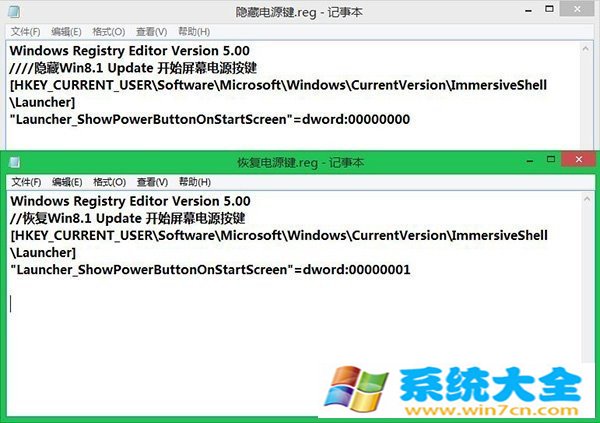
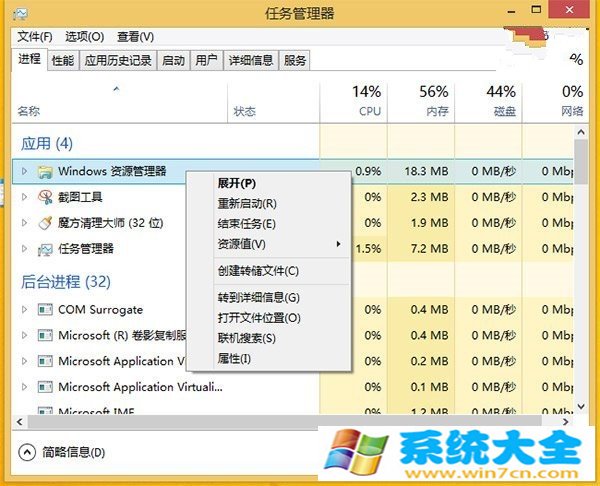

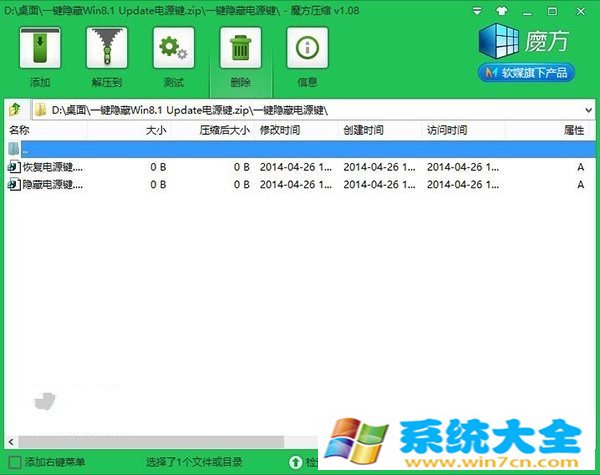
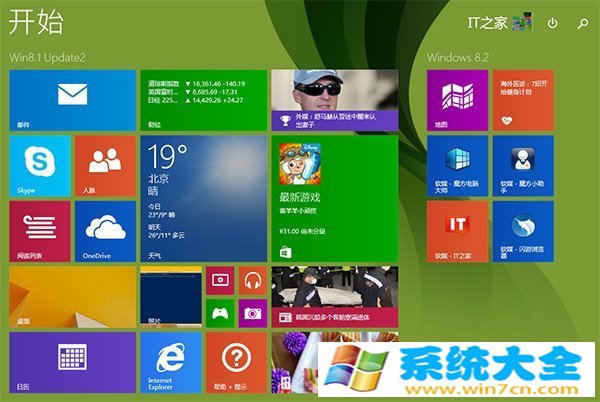
本文来自系统大全为您提供如需转载请注明!推荐win10下载
如何隐藏Win8开始屏幕上的关机按钮
Win8系统的关机按钮很多个位置上都有,在开始屏幕的右上角也有一个关机按钮。如果不小心按到就会重启或者关机,所以就要隐藏这个Win8关机按钮,那么如何隐藏Win8开始屏幕上的关机按钮呢? 隐藏开始屏幕关机按钮的方法 1、打开注册表编辑器(在运行(WIN+R)中输入 regedit 回车即可); 2、在注册表中依次在左侧列表中的:“HKEY_CURRENT_USER\Software\Microsoft\Windows\CurrentVersion\ImmersiveShell”; 3、然后在ImmersiveShell上点击右键,新建项,然后把这个在ImmersiveShell下新建的项重命名为Launcher。 4、然后在右侧窗口中新建一个DWORD(32位)值,把该值重命名为Launcher_ShowPowerButtonOnStartScreen,默认该值的数据即为0,所以无需再修改该值数据。 5、所有操作完成后,我们再打开任务管理器,对“资源管理器”进行重启操作,或者直接重启win8系统,最后再到开始屏幕,我们可以看到,电源按钮不见了。 补充:如果说以后你想要恢复显示电源按钮,只需把Launcher_ShowPowerButtonOnStartScreen值的数据由 0 修改为 1 ,或者直接删除你新建的Launcher项即可。 以上就是隐藏Win8开始屏幕上的关机按钮的方法了,设置好了以后想要关机,可以从其他界面上的关机按钮来操作。
怎么隐藏Win8.1开始屏幕电源选项
1、传统桌面下,右击开始按钮,选择“运行”,输入regedit,打开注册表编辑器。2、依次打开HKEY_CURRENT_USER等项目,最终定位到HKEY_CURRENT_USER\Software\Microsoft\Windows\CurrentVersion\ImmersiveShell\Grid目录。3、在右侧新建DWORD(32位)值,命名为“Launcher_HidePowerButtons”,赋值为1。4、重启下当前系统,生效。
